下面是个简单易学的利用通道及滤镜快速制作点状人像教程,图老师小编详细图解介绍包你轻松学会,喜欢的朋友赶紧get起来吧!
【 tulaoshi.com - PS 】
效果图的制作思路非常简单:首先在通道里面提取人像的暗部选区;然后在图层里面保持选区,并给图层添加蒙版;最后在蒙版状态用色彩半调滤镜增加点状效果,至于颜色可以按自己喜欢调整。

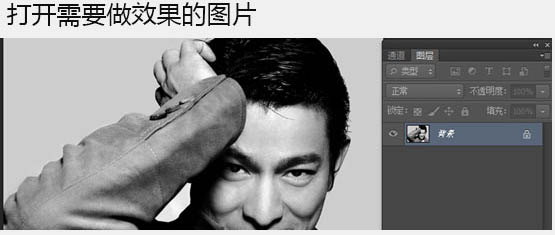
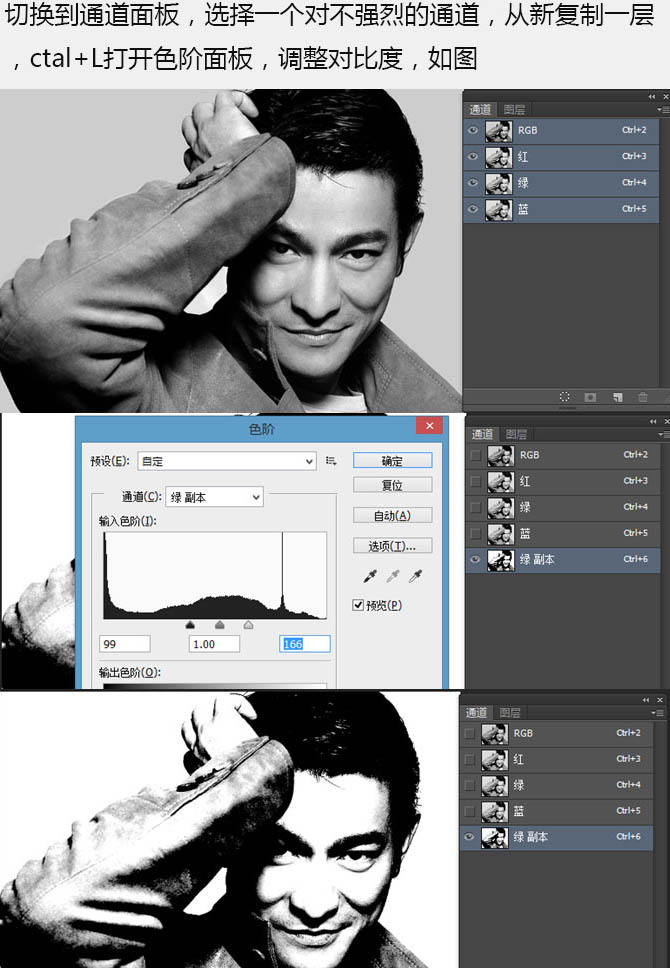
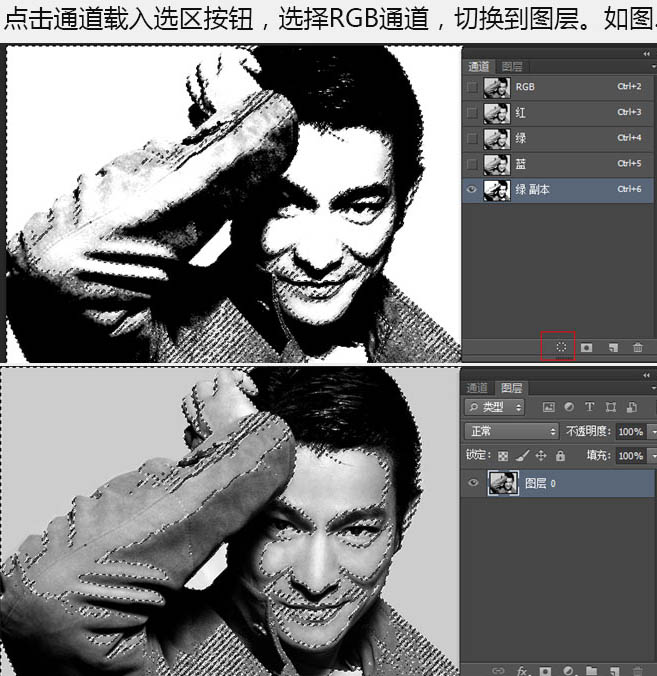
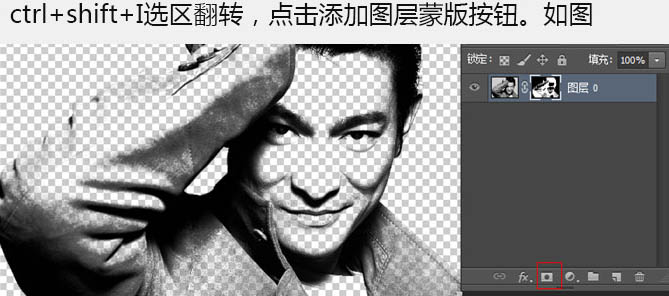
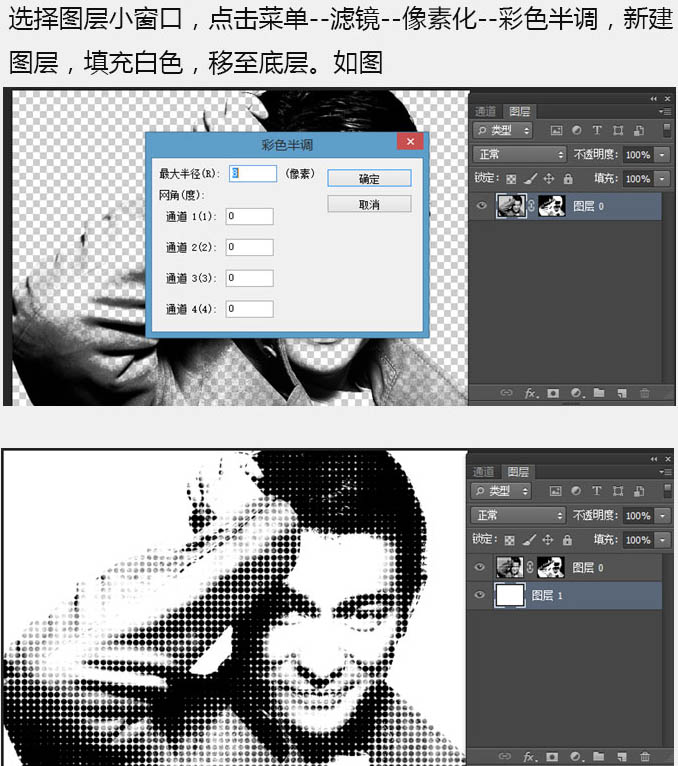
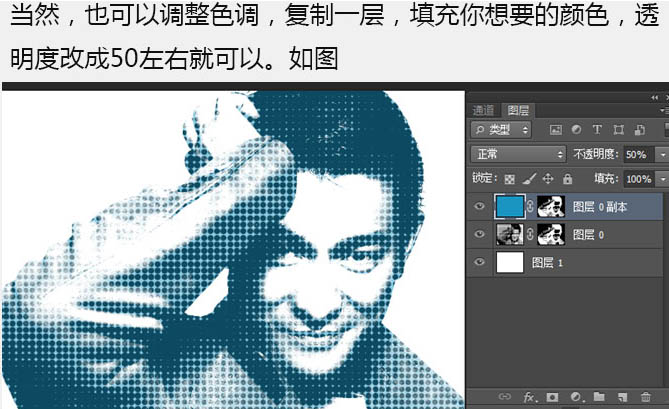

来源:http://www.tulaoshi.com/n/20160202/1528923.html
看过《利用通道及滤镜快速制作点状人像》的人还看了以下文章 更多>>